Bạn đang bực mình vì loa máy tính đột nhiên mất tiếng, hay bạn mới mua máy tính và chưa biết cách mở loa? Đừng lo lắng! Bài viết này sẽ giúp bạn tìm lại âm thanh vui tai cho máy tính của mình một cách nhanh chóng và dễ dàng.
Khắc phục sự im lặng đáng ghét: Hướng dẫn mở loa trên máy tính
Bạn thử tưởng tượng, một buổi tối rảnh rỗi, bạn muốn thư giãn với những bản nhạc yêu thích, hay xem một bộ phim bom tấn. Nhưng khi bạn bật máy tính lên, chỉ có hình ảnh xuất hiện, âm thanh thì bặt vô âm tín. Cảm giác thật là bực bội phải không nào?
Để tránh tình trạng “im lặng đến khó chịu” này, hãy cùng tìm hiểu những nguyên nhân phổ biến và cách khắc phục ngay sau đây:
Nguyên nhân loa máy tính không hoạt động
- Loa bị tắt: Đây là nguyên nhân phổ biến nhất. Hãy kiểm tra xem nút nguồn của loa đã được bật chưa.
- Cáp kết nối bị lỗi: Hãy kiểm tra lại cáp kết nối giữa loa và máy tính. Cáp bị đứt, hỏng hoặc lỏng kết nối đều có thể khiến loa không phát ra âm thanh.
- Cài đặt âm thanh bị sai: Có thể loa của bạn đang ở chế độ tắt tiếng hoặc âm lượng quá thấp.
- Loa bị hư hỏng: Trong trường hợp loa bị hỏng, bạn cần thay thế loa mới.
- Trình điều khiển âm thanh bị lỗi: Đây là trường hợp xảy ra khi bạn cài đặt lại hệ điều hành, hoặc driver bị lỗi do xung đột phần mềm.
- Loa bị xung đột với thiết bị âm thanh khác: Nếu bạn kết nối nhiều thiết bị âm thanh với máy tính, có thể xảy ra xung đột khiến loa không hoạt động.
Cách mở loa trên máy tính
Bước 1: Kiểm tra kết nối
- Đảm bảo cáp kết nối giữa loa và máy tính được cắm chắc chắn.
- Thử kiểm tra bằng cách kết nối loa với một thiết bị khác để chắc chắn loa hoạt động.
- Hãy kiểm tra cổng kết nối trên máy tính xem có bị lỏng hoặc hỏng không.
Bước 2: Kiểm tra cài đặt âm thanh
- Nhấp chuột phải vào biểu tượng loa ở góc phải màn hình và chọn “Open Sound settings”.
- Kiểm tra xem âm lượng của loa đã được bật lên chưa.
- Kiểm tra xem loa đã được chọn làm thiết bị phát âm thanh mặc định chưa.
- Nhấp vào “Sound Control Panel” và kiểm tra xem loa có bị tắt tiếng hay không.
Bước 3: Cập nhật driver âm thanh
- Tìm kiếm driver âm thanh phù hợp với máy tính của bạn trên trang web của nhà sản xuất.
- Tải xuống và cài đặt driver mới.
Bước 4: Khắc phục sự cố xung đột
- Tắt các thiết bị âm thanh khác đang được kết nối với máy tính.
- Kiểm tra lại kết nối của các thiết bị và đảm bảo chúng được cắm chắc chắn.
Lưu ý:
- Nếu loa máy tính của bạn vẫn không hoạt động sau khi đã thử các cách trên, bạn có thể cần liên hệ với chuyên gia kỹ thuật để được hỗ trợ.
- Nên sử dụng các loại loa chính hãng để đảm bảo chất lượng âm thanh tốt và tránh bị lỗi trong quá trình sử dụng.
- Luôn cập nhật driver âm thanh mới nhất để tránh xung đột và nâng cao hiệu suất hoạt động của loa.
 Cáp kết nối loa máy tính bị lỗi
Cáp kết nối loa máy tính bị lỗi
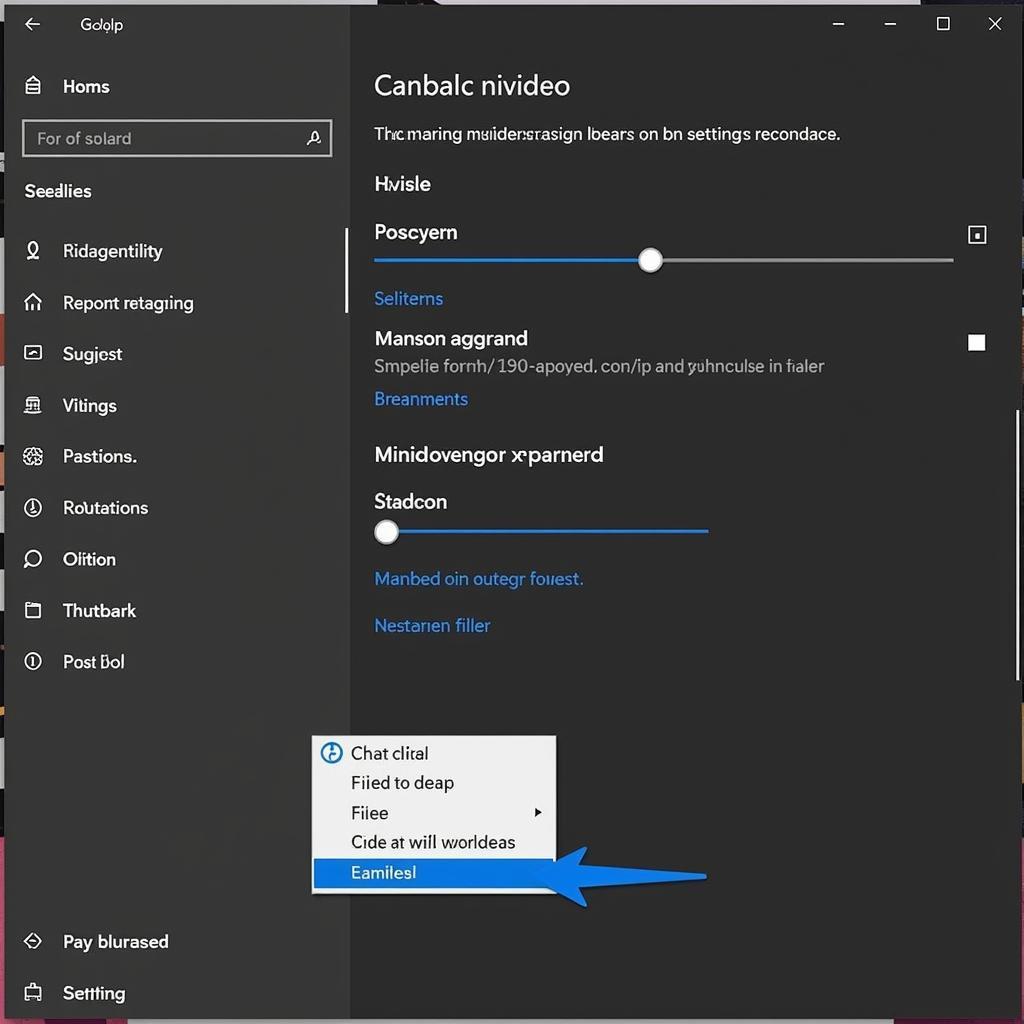 Kiểm tra cài đặt âm thanh trên máy tính
Kiểm tra cài đặt âm thanh trên máy tính
Câu chuyện về “sự im lặng”
Chuyện kể rằng, ngày xưa, ở vùng quê nghèo, có một người đàn ông tên là Lão Hạc. Ông rất yêu quý con chó mực của mình. Nhưng vì cuộc sống quá khó khăn, ông đành phải bán con chó, khiến ông vô cùng đau khổ. Từ đó, ông sống trong sự im lặng, chỉ có tiếng gió thổi qua mái nhà tranh, khiến ông thêm phần cô đơn.
Tìm lại tiếng cười cho cuộc sống
Câu chuyện của Lão Hạc là một bài học về sự nghèo khó và mất mát. Bạn có thể thấy rằng, tiếng cười, niềm vui là vô giá. Hãy biết trân trọng những gì mình đang có, và luôn tìm cách để cuộc sống thêm vui vẻ, rộn ràng tiếng cười.
Gợi ý thêm:
- Bạn có thể tìm hiểu thêm về các loại loa máy tính phù hợp với nhu cầu của mình: cách tạo file trên máy tính.
- Nếu bạn muốn tìm hiểu thêm về cách khắc phục lỗi máy tính tự tắt bật không lên: máy tính tự tắt bật không lên.
Liên hệ hỗ trợ
Nếu bạn gặp bất kỳ vấn đề nào với loa máy tính, hãy liên hệ với chúng tôi qua số điện thoại: 0372899999, email: [email protected] hoặc đến địa chỉ: 233 Cầu Giấy, Hà Nội. Chúng tôi có đội ngũ hỗ trợ khách hàng 24/7.
Hãy giữ cho cuộc sống của bạn luôn rộn ràng tiếng cười!